Atualizado em July 2025: Pare de receber mensagens de erro que tornam seu sistema mais lento, utilizando nossa ferramenta de otimização. Faça o download agora neste link aqui.
- Faça o download e instale a ferramenta de reparo aqui..
- Deixe o software escanear seu computador.
- A ferramenta irá então reparar seu computador.
PDF (Portable Document Format) é um formato de arquivo muito popular usado agora, às vezes, requer que você execute uma variedade de funções como mesclar, dividir, dividir e assim por diante. Para realizar estas tarefas você precisa de um software simples e fácil de usar.
UnityPDF
é um software PDF simples de dividir e mesclar, fácil de manusear e não requer que você adquira nenhum conhecimento prévio antes de começar a usá-lo. Além de separar e mesclar, ele também executa outras tarefas relacionadas ao PDF, como extração e proteção de arquivos PDF. Então, agora com o UnityPDF, você pode facilmente lidar com seus documentos PDF e realizar várias operações básicas sobre eles.
Tabela de Conteúdos
Dividir e mesclar PDF com UnityPDF
Atualizado: julho 2025.
Recomendamos que você tente usar esta nova ferramenta. Ele corrige uma ampla gama de erros do computador, bem como proteger contra coisas como perda de arquivos, malware, falhas de hardware e otimiza o seu PC para o máximo desempenho. Ele corrigiu o nosso PC mais rápido do que fazer isso manualmente:
- Etapa 1: download da ferramenta do reparo & do optimizer do PC (Windows 10, 8, 7, XP, Vista - certificado ouro de Microsoft).
- Etapa 2: Clique em Iniciar Scan para encontrar problemas no registro do Windows que possam estar causando problemas no PC.
- Clique em Reparar tudo para corrigir todos os problemas
Alguns dos recursos deste freeware que podem ajudá-lo a gerenciar seus arquivos PDF são os seguintes:
- Fácil de usar
- Função de arrastar e soltar
- Segurança
- Dois: Instalador e arquivo zip portátil
- Interface de usuário simples e atraente
- Informações como caminho, tamanho pode ser visto facilmente na janela principal apenas
Usando UnityPDF
Fundir arquivos PDF: Para mesclar os arquivos PDF, o que você precisa fazer é selecionar e adicionar o arquivo PDF que deseja mesclar. Depois de adicionar o botão Ações no topo da janela principal e, em seguida, clique na opção Mesclar arquivos PDF. Dê o caminho de destino onde você deseja ter seu arquivo PDF mesclado e, em seguida, veja o resultado.
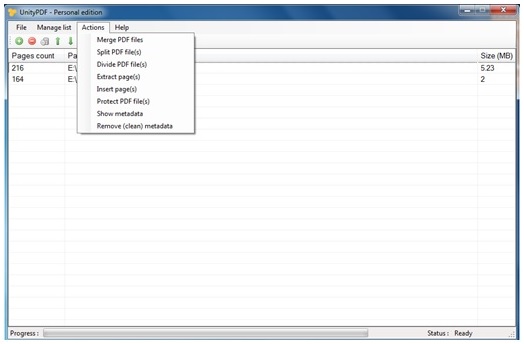
2. Dividir arquivos PDF: Dividir arquivos PDF é muito simples no UnityPDF. Basta adicionar o arquivo que você deseja dividir e clicar no botão Ações (onde você precisa escolher Dividir arquivos PDF) e, em seguida, selecionar ou criar uma nova pasta onde você deseja colocar seus arquivos divididos.
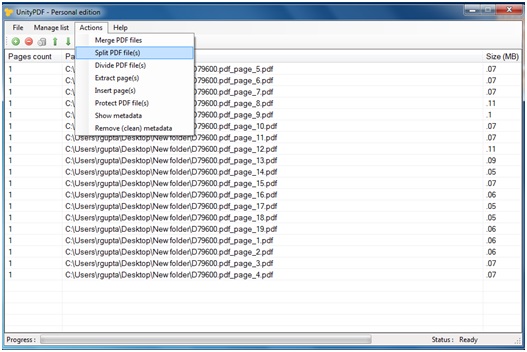
3. Dividir arquivos PDF: Se você quiser dividir seu PDF, clique na opção Dividir arquivos PDF) no botão Ações. Você precisa indicar o número de partes nas quais deseja que seu arquivo PDF seja dividido.
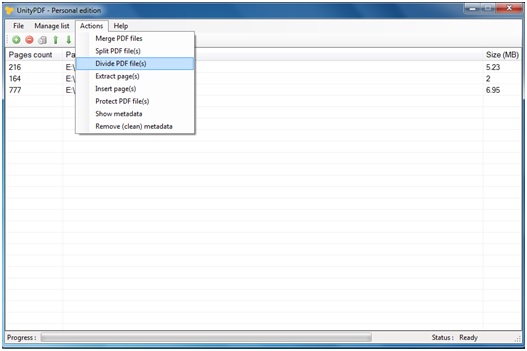
Selecione o Número de Peças e o tamanho aproximado de cada peça.

4. Extrair página: Se você quiser extrair um determinado intervalo de páginas, clique em Acções e depois em Extrair página(s).
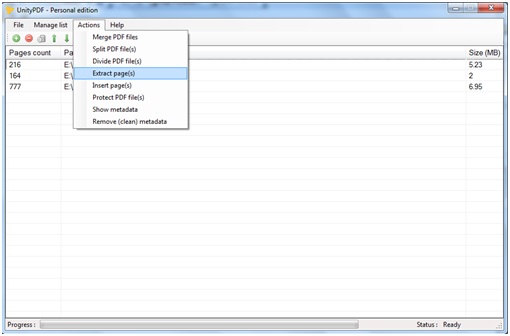
Indique o intervalo (de ida e volta) dos números das páginas…
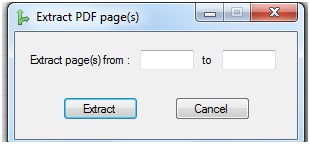
5. Inserir página: A inserção do /arquivo pode ser feita clicando em Inserir páginas) em Ações. Você pode inseri-lo antes da primeira página, depois da última página ou mesmo antes e depois do número ‘n’ de páginas.
6. Proteger arquivo PDF: Você pode proteger seus arquivos PDF configurando senhas de usuário e proprietário. Deve ser anotado que ambos devem ser diferentes. Você pode até mesmo fornecer várias restrições não marcando várias caixas de seleção de permissão.
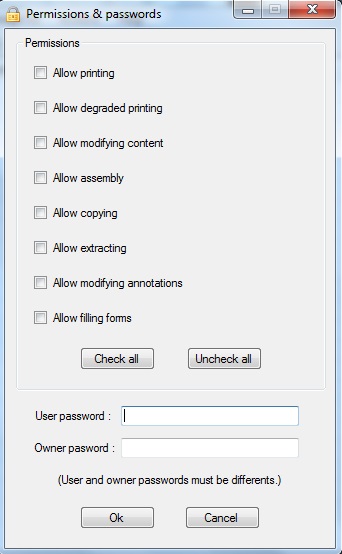
7. Mostrar metadados: Você pode ver clicando na opção Mostrar metadados na lista suspensa Ações.
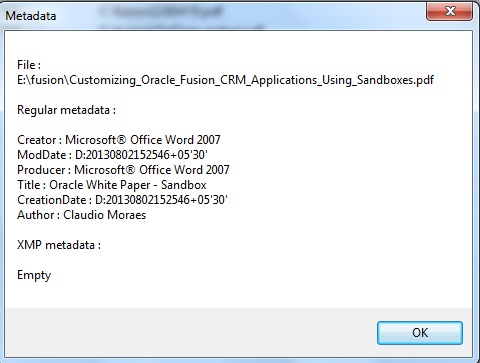
8. Remover (Limpar) Metadados: Se você puder limpar as informações de metadados no UnityPDF.
Se você precisa realizar operações básicas como adicionar e remover o arquivo PDF ou reordená-los, basta clicar em Gerenciar lista para lidar com todas essas operações. No UnityPDF também não há necessidade de ir para a janela superior principal. Há tantos ícones pequenos presentes no menu principal que podem executar a mesma ação que você pode fazer dentro dos botões suspensos superiores específicos.
UnityPDF é uma ferramenta muito útil na manipulação de todas as operações básicas de PDF. Para aqueles que trabalham continuamente com formato de arquivo PDF, UnityPDF realmente prova ser uma boa ferramenta.
Clique
aqui
para baixar o aplicativo gratuito.
Você também pode
remover senha PDF e desbloquear arquivos PDF
.
RECOMENDADO: Clique aqui para solucionar erros do Windows e otimizar o desempenho do sistema
Estevan descreve-se como um grande fã do Windows que gosta de resolver os erros do Windows 10 mais do que qualquer outra coisa e conversar sobre tecnologias MS normalmente.
